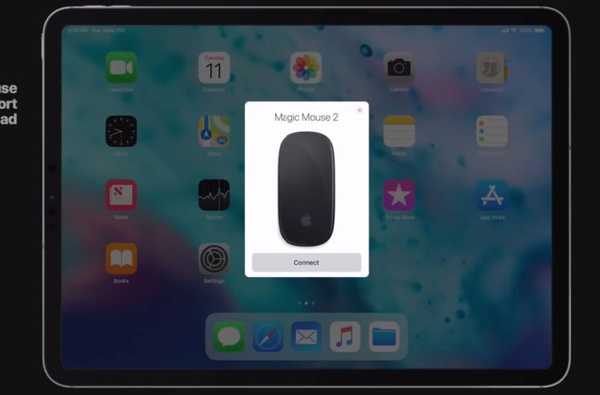iOS 13 aduce o aplicație Fișiere mai avansate pentru iPhone, care vă permite să accesați dispozitive de stocare externe, inclusiv carduri SD și unități flash USB, precum și să folosiți servere de fișiere, arhivă și fișiere nearchive, să partajați foldere iCloud printr-un link, să gestionați descărcări Safari și Mail , și altele.
iOS 13 a fost lansat pentru testarea dezvoltatorilor în urma notei principale a WWDC din 3 iunie 2019.
iOS 13: funcții noi în Fișiere pentru iPhone
Iată o prezentare rapidă a ceea ce vă place despre aplicația Fișiere actualizată de pe iPhone.
Căutare rapidă cu jetoane la îndemână
Funcția de căutare de bază în Fișiere a fost mult îmbunătățită în iOS 13. Acum veți vedea instantaneu sugestii la îndemână apărând imediat ce începeți să tastați în câmpul de căutare. De fapt, acestea sunt sugestii contextuale care folosesc inteligența Siri pentru a vă ajuta. Dacă ați utilizat căutarea în aplicația Fotografii, vă veți simți ca acasă. Pur și simplu atingeți un termen sugerat (sau un simbol de căutare, așa cum numesc acestea) pentru a-l adăuga în câmpul de căutare și a restrânge căutarea. Apoi continuați să tastați pentru a adăuga alte jetoane, rezultatele căutării fiind listate în direct pe măsură ce tastați.

Căutarea în aplicația Fișiere este acum aproape la fel de bună ca a aplicației Mac.
Puteți vedea jetoane de căutare precum Săptămâna trecută și dimensiunea, precum și jetoane bazate pe ceea ce căutați, cum ar fi animale de companie sau produse alimentare. Atingerea unui simbol pentru imagini și săptămâna trecută, de exemplu, va produce o listă de imagini create sau modificate săptămâna trecută. De asemenea, veți obține jetoane de căutare pentru tipuri de fișiere (MP3, jpeg, PDF și altele), date de creare (săptămâna trecută, ieri, anul trecut, iunie), locații de stocare și altele asemenea.
Puteți previzualiza un element din rezultatele căutării dvs. cu Quick Look-cu condiția să aveți o aplicație instalată pe dispozitiv care poate deschide acel tip de fișier sau atingeți lung orice intrare din listă pentru a crea un nou meniu contextual cu opțiuni utile precum copierea , etichetare, fixare și multe altele.
Spațiu de stocare local pentru fișierele de pe dispozitiv
Aplicația Fișiere de pe iOS 12 include o locație intitulată „Pe iPhone-ul meu”, dar nu prea puteți face mare lucru cu ea. Aceasta este pur și simplu o vizualizare numai în citire a folderelor specifice aplicațiilor private pentru unele dintre aplicațiile pe care le-ați instalat. Cu alte cuvinte, aceasta este locația în care puteți vedea dosare locale pentru aplicații precum Pixelmator, djay Pro, FiLMic Pro, GarageBand, Slack și altele.
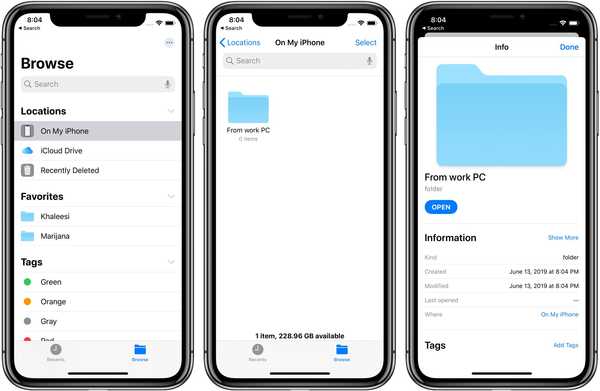
Locația „Pe iPhone-ul meu” transformă acum dispozitivul iOS într-o unitate portabilă.
Fișierele iOS 13 vă permit să creați foldere pe unitatea locală pentru a salva fișierele preferate acolo. Dacă nu aveți niciun cont de stocare în cloud precum Dropbox, aplicația Fișiere din iOS 13 vă permite practic să vă folosiți iPhone-ul sau iPad-ul ca unitate portabilă pentru transferul fișierelor, nu sunt necesare aplicații suplimentare..
Și pentru că Safari include acum un manager de descărcare încorporat care vă permite să preiați orice tip de fișier de pe Internet, veți localiza un nou folder Descărcări în aplicația Fișiere în care toate descărcările web și atașamentele de poștă sunt descărcate și salvate automat.
ZIP / unzip
Aplicația Fișiere din iOS 13 vă permite să despachetați arhivele și să economisiți stocarea comprimând o grămadă de fișiere. Acum puteți comprima fișierele de pe iPhone și puteți deschide fișiere ZIP fără a fi nevoie de o aplicație terță parte. Doar atingeți și țineți apăsat un fișier sau un folder pentru a deschide meniul contextual, apoi selectați Compress pentru a crea o arhivă ZIP.
Pentru a despacheta unul, alegeți Descomprimați din meniu.
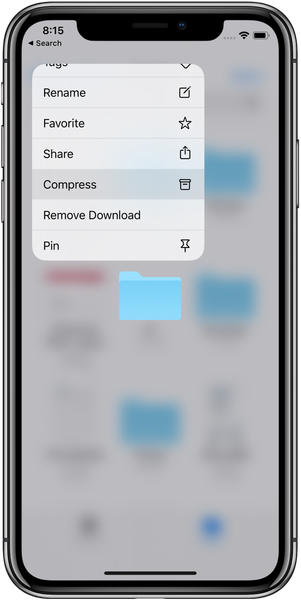
Fișierele acceptă acum ZIP și UNZIP.
Fișiere cu fermoar ca un șef, nu au mai fost necesare aplicații suplimentare.
Comenzile rapide de la tastatură
Aplicația Fișiere a obținut scurtături de la tastatură, astfel încât dacă utilizați o tastatură externă cu iPhone-ul dvs. (sau iPad-ul dvs. are o capacă de tastatură), veți putea să vă navigați fișierele ca un șef (aproape ca Finder-ul de pe un Mac) cu mai multe mai mult de 30 de noi scurtături de productivitate care economisesc timp.
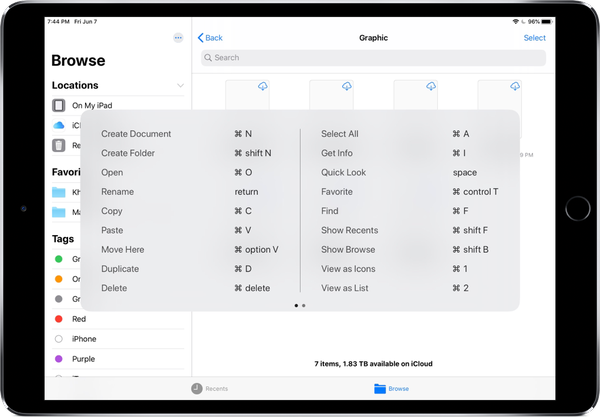
Aplicația Fișiere are acum multe dintre aceleași comenzi rapide de la tastatură precum Finder pe Mac.
Pentru a afișa comenzi rapide de la tastatură în orice aplicație, atingeți și țineți apăsată tasta Comandă de pe tastatura hardware. Dacă utilizați comenzi rapide de la tastatură în Finder de pe Mac pentru a face lucrurile mai repede, vă veți simți ca acasă. Există acea scurtă comandă comună Shift-Command-N pentru a crea un folder nou, de exemplu. Sau puteți apăsa Command-I (Obține informații) pentru a vizualiza metadatele, dimensiunea și multe altele.
Unități externe
Înainte de iOS 13, aplicația Fișiere lucra doar cu fișiere cloud.
iOS 13 elimină această limitare, astfel încât acum puteți accesa și fișierele pe unități externe. Întrucât transferul de fotografii dintr-un DSLR a necesitat anterior aplicația Fotografii, acum puteți pur și simplu să conectați aparatul foto sau cardul de memorie în dispozitivul dvs., să deschideți aplicația Fișiere și să selectați unitatea din meniul lateral, așa cum v-ar face în Finder de pe Mac..
Puteți vizualiza fișierele pe spațiu de stocare extern, previzualizați-le cu Quick Look, copiați unul sau mai multe elemente în aplicația Fișiere și multe altele.

Și mai bine, un dispozitiv de stocare extern văzut de aplicația Fișiere este acum o sursă legitimă atunci când importăm ceva într-o aplicație bazată pe documente, cum ar fi Keynote, economisindu-ne tot timpul.
Multe fluxuri de lucru din mers vor fi mai productive, deoarece oamenilor li se va permite în sfârșit să facă lucruri precum importarea de imagini DSLR direct în versiunea viitoare a Photoshop pentru iOS sau să își transfere materialele de pe o cameră video direct în iMovie și lucruri de aceeași natură..
Servere de fișiere SMB
Aplicația Fișiere de pe iOS 13 o face să se conecteze la un server de fișiere la locul de muncă sau la un PC de casă din cutie, folosind protocolul SMB omniprezent. SMB, sau Block Block, este un protocol intermediar utilizat în principal pentru furnizarea accesului partajat la fișiere și dispozitive între nodurile unei rețele printr-un mecanism de comunicare autentificat inter-proces.
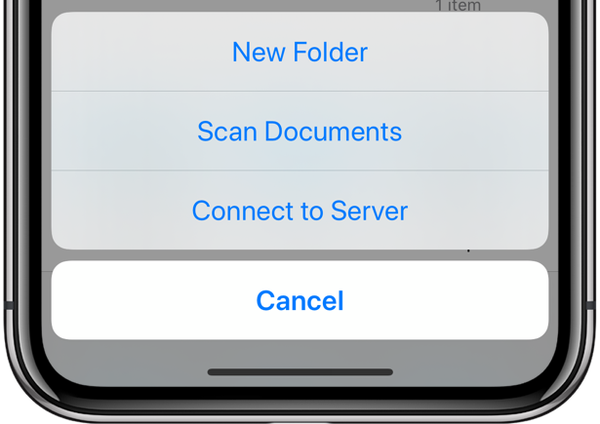
Acum vă puteți conecta la servere și a scana documente în Fișiere.
Partajarea folderului iCloud
Aveți deja posibilitatea să partajați un fișier stocat în unitatea dvs. iCloud cu un link, care să fie obligatoriu să umpleți inbox-ul cuiva cu un atașament de mesaje cu mai multe megabyte. În iOS 13, puteți partaja într-un final un folder iCloud complet cu un link rapid. Trebuie doar să atingeți și țineți apăsat un dosar pentru a afișa meniul contextual, apoi alegeți o pictogramă care seamănă cu silueta unei persoane.

Acum, când doriți să partajați o grămadă de fișiere precum documentele unui proiect, pur și simplu puneți-le pe toate într-un folder iCloud care poate fi distribuit instantaneu cu alții, trimițându-le un link. Acestea pot face clic pe un link pentru a deschide folderul din aplicația Fișiere. Dacă nu au dispozitive Apple, pot deschide URL-ul în browserul lor preferat de pe un Mac sau un PC Windows și pot utiliza interfața web pentru a interacționa cu folderul partajat, pentru a încărca / descărca lucruri și multe altele.
iOS 13: schimb de aplicații pentru fișiere
Iată tot ce este nou pentru aplicația Fișiere din iOS 13.
- Metadate bogate: Metadatele bogate vă permit să vedeți detaliile pentru fiecare fișier în timp ce navigați.
- Suport de stocare extern: Accesați fișierele pe o unitate USB, card SD sau hard disk.
- Suport de stocare local: Creați foldere pe unitatea locală și adăugați fișierele preferate.
- Zip și dezarhivați: Selectați fișierele și zip-le pentru a le partaja ușor prin e-mail. Atingeți un fișier zip pentru a-l extinde într-un folder și a accesa fișierele.
- Servere de fișiere: Conectați-vă la un server de fișiere la locul de muncă sau la un computer de acasă folosind SMB din Fișiere.
- Comenzile rapide de la tastatură: O mulțime de noi comenzi rapide de la tastatură facilitează navigarea Fișiere mai rapid.
- Sugestii de căutare: Sugestiile de căutare simplifică găsirea a ceea ce căutați. Doar atingeți sugestia pentru a filtra rapid rezultatele.
- Scanner de documente: Creați o copie digitală a documentelor fizice și puneți-le direct în locația în care doriți să le depozitați.
- Folderul Descărcări: Un nou folder de descărcări vă oferă un loc central pentru a accesa descărcările web și atașamentele de la Safari și Mail.
- Partajarea folderului iCloud Drive: Partajați dosare cu prietenii, familia și colegii din iCloud Drive. Puteți chiar să le oferiți acces pentru adăugarea propriilor fișiere.
Avem, de asemenea, o imagine de ansamblu specifică pentru iPad a aplicației Fișiere care v-ar putea interesa.
Fișiere: funcții numai pentru iPad
Unele dintre noile funcții din aplicația Fișiere necesită un iPad cu iPadOS. De exemplu, o nouă vizualizare Coloană este o aventură doar pentru iPad, la fel și noua caracteristică Acțiuni rapide, deoarece este inaccesibilă din orice altă vedere, în afară de vizualizarea Coloană.
Vizualizare în coloană pentru o navigare mai ușoară
În plus față de vizualizările existente pe Icon și List în aplicația Fișiere, iOS 13 aduce o nouă vizualizare Coloană care face super convenabil să vă răsfoiți fișierele cu o pagină de previzualizare, să vedeți metadatele complete, să accesați noul Acțiuni rapide (Rotire, Marcarea și așa mai departe) și multe altele.
Ciudat, rezultatele căutării nu pot fi răsfoite în vizualizarea Coloane.
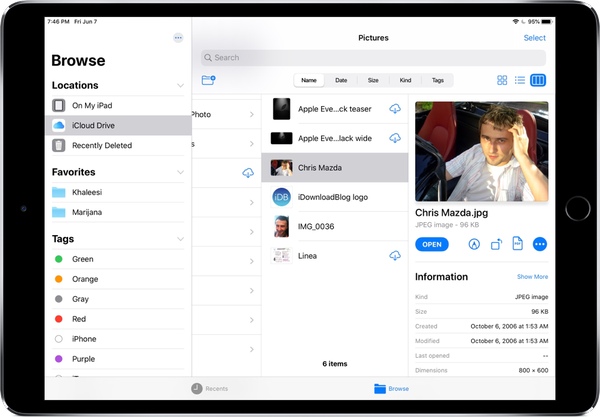
Toate metadatele despre un fișier dat sunt acum listate în noua vizualizare Coloană a aplicației File.
Acțiuni rapide pentru a rămâne productiv
Acțiuni rapide a debutat în macOS Mojave anul trecut. Disponibile din pagina de previzualizare a căutătorului, din meniul Servicii sau din bara de atingere, aceste comenzi rapide vă permit să efectuați manipulări de bază ale fișierelor fără a utiliza o aplicație, cum ar fi scalarea sau rotirea imaginilor. Cu iOS 13, acțiuni rapide sunt acum disponibile în noua vizualizare Coloană a aplicației Fișiere actualizate. Doar evidențiați un fișier și veți vedea acțiunile rapide disponibile pe baza tipului de fișier și a conținutului acestuia. Selectați mai multe imagini și puteți vedea o acțiune rapidă Creare PDF. Sau alegeți un document și veți vedea o opțiune Marcare.
Compatibilitate și disponibilitate iOS 13
iOS 13 este compatibil cu următoarele modele de smartphone-uri Apple:
- iPhone XS
- iPhone XS Max
- iPhone XR
- iPhone X
- iPhone 8
- iPhone 8 Plus
- iPhone 7
- iPhone 7 Plus
- iPhone 6s
- iPhone 6s Plus
- iPhone SE
- iPod touch (a 7-a generație)
Urmăriți prezentarea noastră video despre noile actualizări numai pentru iPad încorporate mai jos.
Abonați-vă la iDownloadBlog pe YouTube
Pentru mai multe, citiți comunicatul de presă al Apple sau accesați apple.com/ios/ios-13-preview/features.
Luarea ta
Care este funcția de aplicație Fișiere preferate din iOS 13?
Spuneți-ne lăsând un comentariu mai jos.